PaddlePaddle 下载与安装
前言
前不久在网上扒拉代码糊弄导师的时候,无意间碰到了PaddlePaddle深度学习框架,下载配置好了之后发现代码能跑,且可以出结果,觉得还阔以,可以使用GPU加速,也有很多例子可以直接跑(糊弄导师的好工具了属于是),教程官网上也有(它还是中文的😄 ),且正好有符合我NVIDIA版本,把下载步骤和注意事项在这里保存一下,希望也能帮到需要的朋友~
安装步骤
官网步骤:
https://paddlescience-docs.readthedocs.io/zh-cn/latest/zh/install_setup/
步骤基本和官网差不多,有的地方有自己踩坑的经历,以及pycharm配置的过程,稍微记录一下
安装PaddlePaddle
查看自己CUDA的版本
win+R在命令框里输入cmd回车,输入nvidia-smi
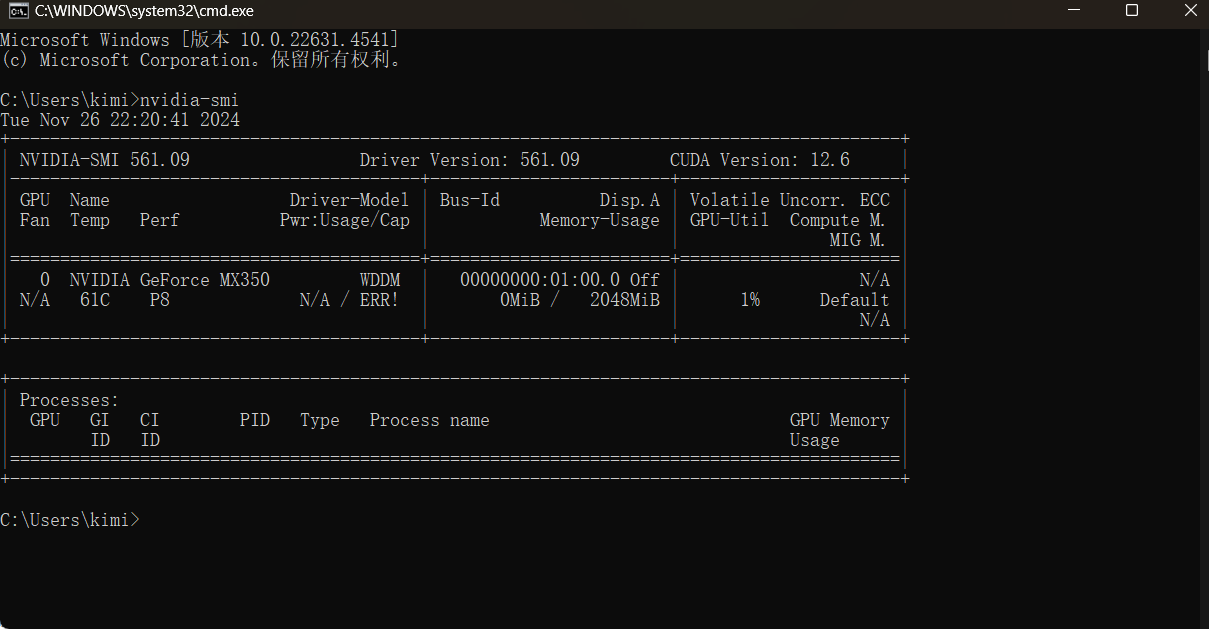
如图,我的是12.6的
在以下官网中
https://www.paddlepaddle.org.cn/install/quick?docurl=/documentation/docs/zh/install/conda/windows-conda.html
支持CUDA12.3,我的电脑配置好是没有问题的,有不同版本需求的话可以在官网中自己选择,我以我自己的版本为例接下来打开Anaconda Prompt,创建一个新环境,并下载适合自己版本的PaddlePaddle
# 使用 conda 创建 python 环境,并命名为 "ppsci_py39" conda create -n ppsci_py39 python=3.9 # 进入创建好的 "ppsci_py39" 环境 conda activate ppsci_py39 # 下载PaddlePaddle conda install paddlepaddle-gpu==3.0.0b2 paddlepaddle-cuda=12.3 -c paddle -c nvidia # 测试 python -c "import paddle; paddle.utils.run_check()"
如果出现以下图片说明安装成功🎉
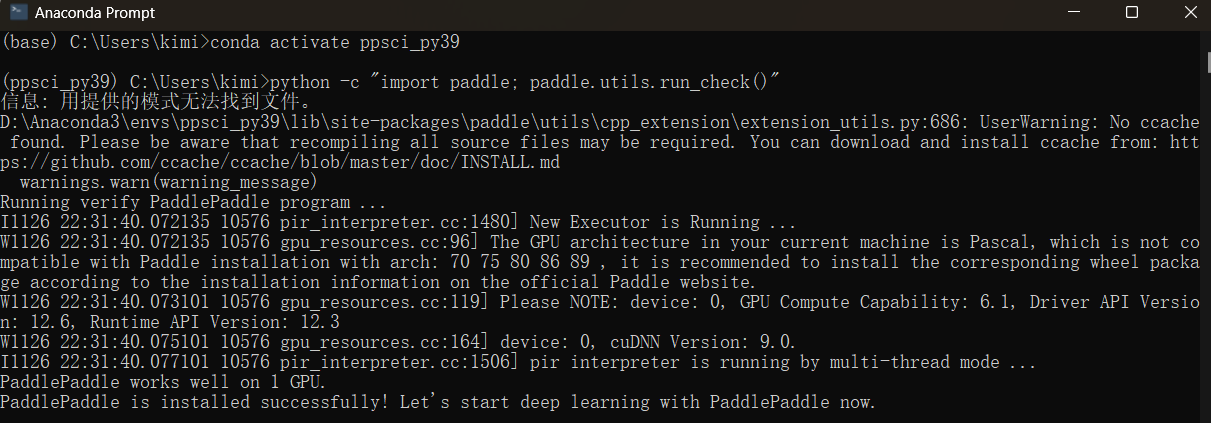
安装PaddleScience
不建议尝试官网上除github以外的其他方式,因为试过但是没装好,可能是我太菜了
在Anaconda Prompt中输入以下代码
git clone -b develop https://github.com/PaddlePaddle/PaddleScience.git # 若 github clone 速度比较慢,可以使用 gitee clone # git clone -b develop https://gitee.com/paddlepaddle/PaddleScience.git cd PaddleScience # install paddlesci with editable mode pip install -e . -i https://pypi.tuna.tsinghua.edu.cn/simple
耐心等待,等下载好了测试一下是否安装完成
python -c "import ppsci; ppsci.run_check()"
安装完成则会出现以下图片
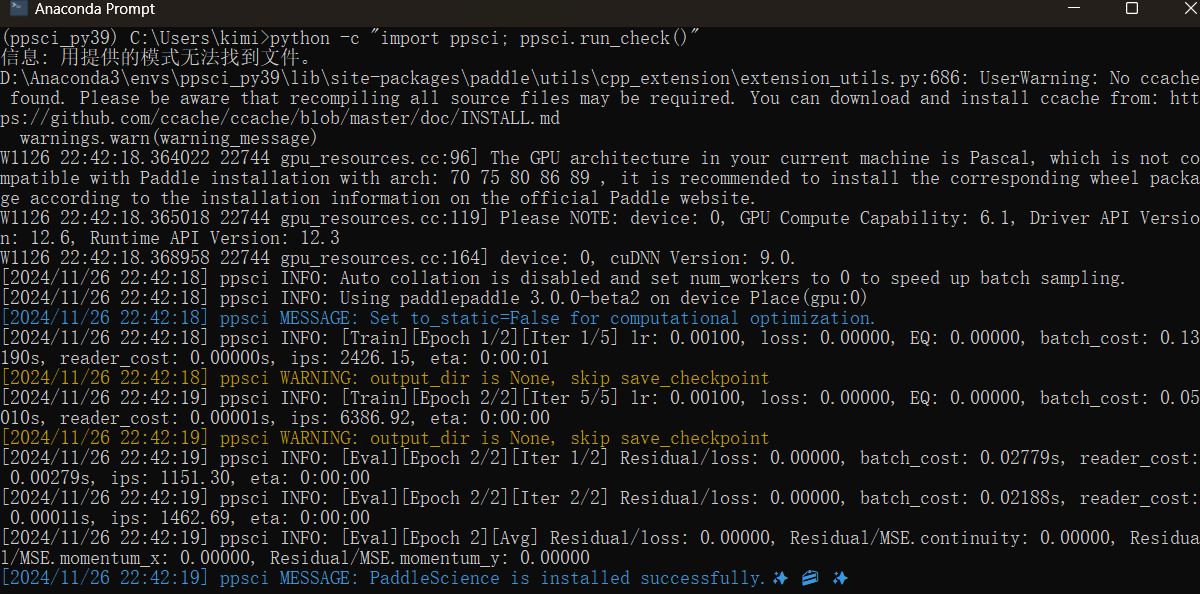
pycharm配置
按理说到这里,只需要打开pycharm然后更换解释器,运行一个示例代码,运行成功,出结果,大功告成
但是我在打开pycharm换解释器为ppsci_py39后,import ppsci显示报错,当时一直找不到原因,后来发现ppsci下载的地方不对,下载的位置不在anaconda的D:\Anaconda3\envs\ppsci_py39\Lib\site-packages(我的路径)文件夹中,而是下在了C:\Users\kimi\PaddleScience(我的路径)文件夹下,此时只需要将标红未导入的包(ppsci)拖入..\envs\ppsci_py39\Lib\site-packages文件夹内就可以了
我猜想出现这种错误有可能和我Anaconda Prompt所设置的下载文件的位置有关,具体也不是很明白
运行实例
在..\PaddleScience\examples文件夹内有许多示例,我试了两个,都可以正常运行,只需要记得如果迁移文件位置最好不要只移走.py,尽量移走整个文件夹,保持调用和环境不变
大功告成!🎉
具体代码也还没好好看,如果有大佬也在搞希望可以抱大腿,交个朋友😄
-
深度学习
15 引用




打卡
666
打卡
tql
但是我在打开pycharm换解释器为ppsci_py39后,import ppsci显示报错,当时一直找不到原因,后来发现ppsci下载的地方不对,下载的位置不在anaconda的D:\Anaconda3\envs\ppsci_py39\Lib\site-packages(我的路径)文件夹中,而是下在了C:\Users\kimi\PaddleScience(我的路径)文件夹下,此时只需要将标红未导入的包(ppsci)拖入..\envs\ppsci_py39\Lib\site-packages文件夹内就可以了这里是因为你在创建环境时用的
conda create ppsci_py39,但是在install paddlesci的时候没有先conda activate ppsci_py39,导致了ppsci下载在默认的路径下而非conda/envs路径下,希望下次可以帮到你。大佬
羡慕大神 带我
哈哈哈哈,也有可能啊,不过印象中应该是激活环境了,可能老了,记忆力不好了😂
我菜的根本不敢细看代码😭